次の教室での活動、ゲームナイト、家族の集まりに衝撃的なひねりを加える準備はできていますか? これ以上探す必要はない! 私たちは、PowerPoint上でジョパディゲームを作る方法についての完全なステップ-ツー-ステップガイドを用意しました!
ジェパディ」は、参加者が幅広い分野の知識を披露するクイズ番組として長年愛されてきた。 そして今、私たちは創造的なひねりを加え、あなた自身のパワーポイント・プレゼンテーションにジェパディの興奮をもたらすことができる方法を共有するつもりです。
私たちは、あなたがダウンロードしてすぐに使用できるダウンロード可能なジェパディPowerPointテンプレートを用意しました。 さて、PowerPointのゲームセッションを変える準備はできているだろうか? 始めよう!
ジョパディとは?
ジェパディ」は、出場者にトリビアのヒントを提示し、質問形式で答えるというユニークなクイズ形式のクイズ番組である。
ジェパディが多くの人に愛されているのは、以下のような幅広いメリットがあるからだ:
- インタラクティブな学習:ジェパディを行うことで、参加者が積極的に参加するだけでなく、学習と知識の定着が高まります。
- クリティカル・シンキングジョパディゲームでは、プレイヤーは戦略を練り、ヒントを分析し、限られた時間の中で複数の問題を解きながら、歯切れのよい回答を導き出す。
- チームコラボレーション:ゲームをどのように構成するかにもよるが、ジェパディではチームワークや協力を促進することもできる。
- エンターテイメント:もちろん、ジョパディは笑いと仲間意識を育む楽しくエキサイティングなゲームだ。
- 汎用性:ジェパディーは、様々なトピックや場面に合わせてカスタマイズが可能であり、教育、トレーニング、レクリエーションなどの効果的なツールとして活用できる。 それに加えて、ジェパディはパワーポイントのようなプレゼンテーションアプリでも設定・再生できる。
伝統的なジョパディゲーム

ジェパディ」はアメリカのゲーム番組「ジェパディ!」で初めて作られ、プレイされた。ジェパディ!のセッションでは毎回3人の参加者が3つのラウンドで競い合う:ジェパディ!」、「ダブル・ジョパディ!」、「ファイナル・ジョパディ!」。どのラウンドでも、参加者はカテゴリーと賞金が異なるゲームボード上のヒントを選ぶ。参加者は、答えとして提示されたトリビアのヒントを与えられ、質問の形で回答を構成する必要がある。例えば、「天文学で200ドル」というカテゴリーを選んだ場合、その後に続くヒントは「太陽系で大赤斑として知られている天体」となるかもしれない。そして正確な答えは、”木星の別名は?”となる。要点はおわかりだろう。
ジョパディ 丸い:
第1ラウンドでは、参加者は上記のようなゲームを行う。 ゲームボードには「デイリーダブル」のヒントが1つ隠されています。 出場者は1つを選ぶと、ため込んだポイントから好きなだけ賭けることができる。 正解すれば賭け金が得点に加算され、失敗すれば賭け金とそれぞれの得点を失う。
ダブル・ジョパディ 丸い:

第2ラウンドは少しスパイシーになる。 ヒントの換金額が上がるので、正解したときのポイントも増える。 通常のジョパディに比べれば! ラウンド中、ゲームボードには2つの「デイリーダブルス!」のヒントが隠されています。 同じように、出場者が1つを選ぶと、彼らはポイントの隠し場所から好きなだけ賭けることができる。
ファイナル・ジョパディ

ファイナル・ジョパディ!としても知られる大フィナーレのヒントはただひとつ。 出場者は、その話題に対する自信の度合いに応じて、自分の持ち点をどれだけ賭けるかを決める。 そして、ヒントが明かされたら、制限時間内に答えを出さなければならない。 デイリー・ダブル」と同様、当たればベットしたポイントが加算され、間違えればベットしたポイントをすべて失う。 ファイナル・ジョパディ!の終了時に最も多くのポイントを獲得していた者が、このゲームの勝者となる!
ジェパディPowerPointテンプレート

始める前に、Jeopardy PowerPointテンプレートをダウンロードしてください! このテンプレートは次のように構成されている:
- ゲームボード
- ジョパディ
- ダブル・ジョパディ
- ファイナル・ジョパディ
- デイリー・ダブル
- ジョパディのヒントと解答例
- インタラクティブなゲーム要素
- 要素のドラッグ&ドロップ
- ゲーミフィケーション・システム
PowerPointでジョパディゲームを作る方法(ステップバイステップガイド)
Making a Jeopardy game on PowerPoint is easy and can be done with just a few simple steps using readily available tools and materials. Follow along, and you will quickly enough be ready to host an engaging and interactive PowerPoint Jeopardy game experience!
必要なもの
- パワーポイント
- ClassPoint
- ClassPoint’s draggable objects
- ClassPoint’s interactive quizzes
- ClassPoint’s gamification features
- クラスポイントのタイマー
ステップ1:ゲームルールの設定
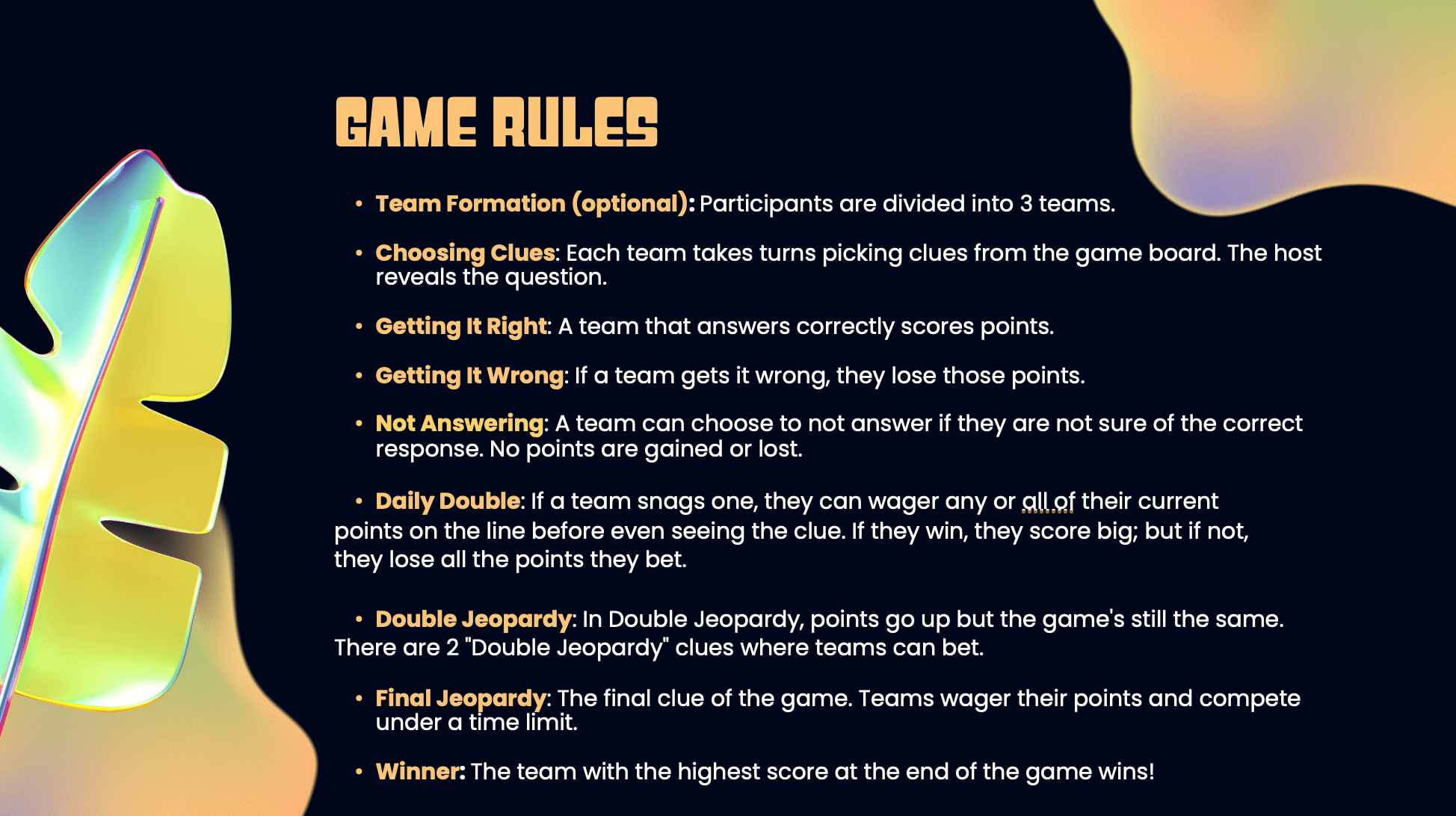
まず、チーム編成、報酬の種類、ゲーム形式などのゲームルールを決める。 ジェパディーは、非常にカスタマイズしやすく、汎用性の高いゲームである。 あなたやチームの好みに応じて、よりニーズに合ったルールに変更することができます。 例えば、教室の環境では、ジョパディゲームを1ラウンドだけに単純化し、現金の価値の代わりにポイントを使用することを検討するとよいでしょう。
一般的に、このゲームは個人でもチームでもプレーできる。 ゲームの最低点、最高点、報酬の種類、さらにダブルジョパディやファイナルジョパディといった伝統的なジョパディゲームの形式に従うかどうかを決める。
ステップ2:ゲームボードとジョパディのヒントを作る
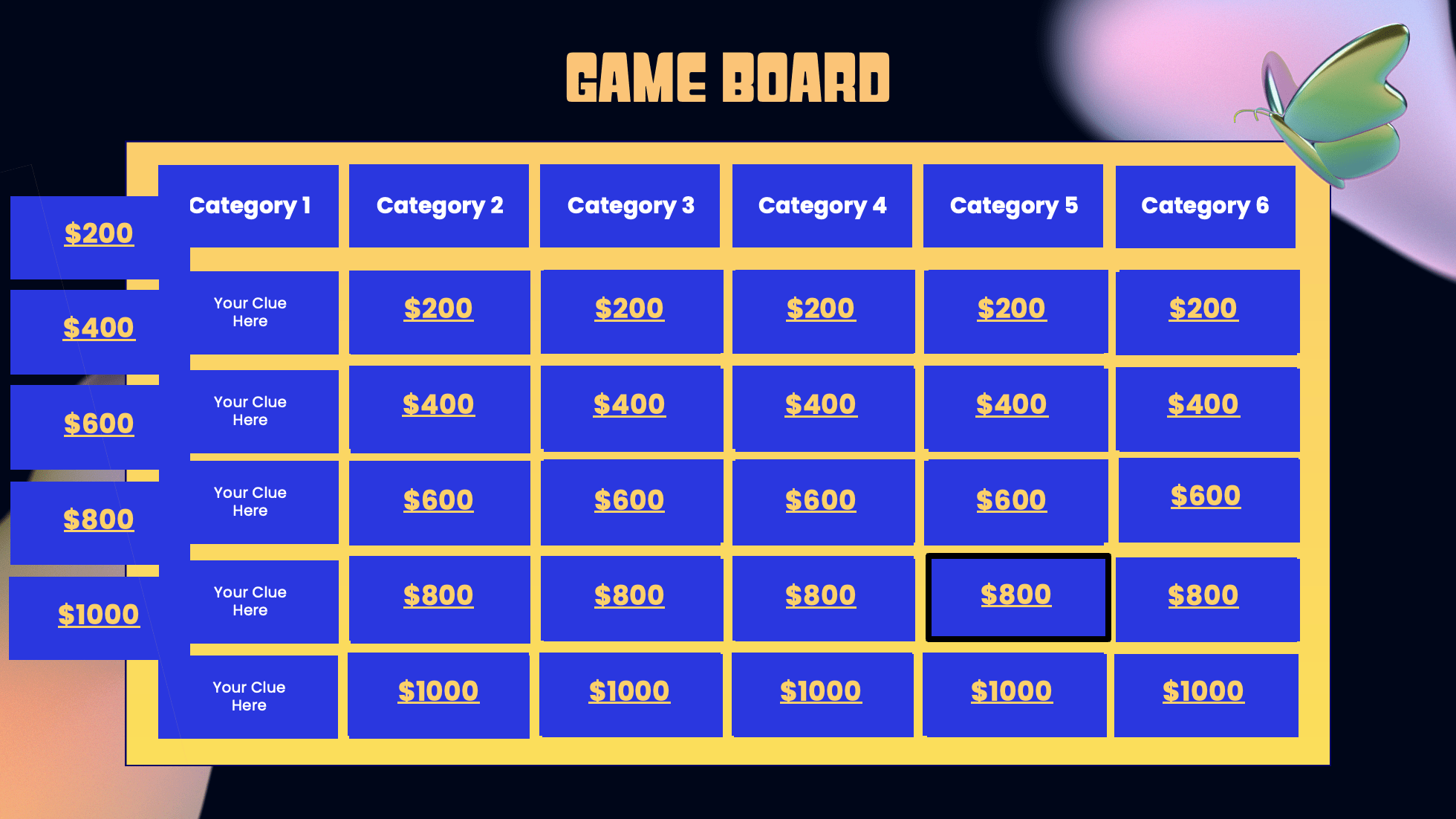
ゲームのルールが決まったら、ゲームボードを設置する。ジョパディゲームで最も必要な要素だ! パワーポイントで表を作成するか、こちらで用意したテンプレートを使用する。 ゲームボードは6つの列、または異なるタイプのクイズのカテゴリーで構成され、各列の下には5つのヒントが解答形式で配置される。
また、お好みに応じて、PowerPointで各ヒントのスライドを別々に作成することもできます。
ステップ3:毎日のダブルスを決める!
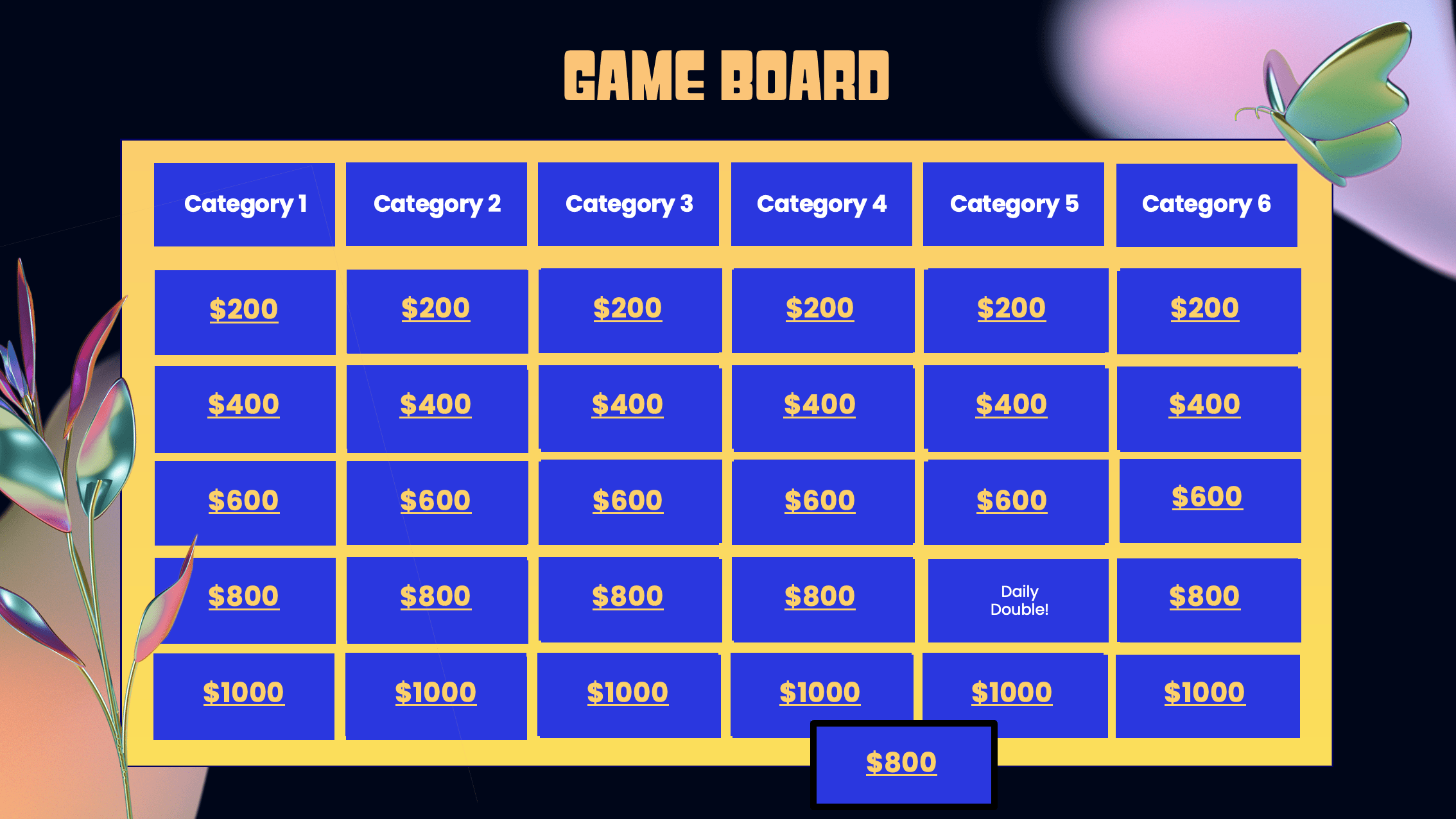
次に、ボード上の少なくとも1つのヒントを「デイリーダブル」として選びます。このヒントを選んだ場合、出場者/出場チームは、現在のポイントまでの任意の金額を賭けます。 正解すれば、そのラウンドの勝利となる。 そうしなければ勝ち点を失う。
注:ダブルジョパディラウンドをプレイする場合、ボードから2つのヒントを選び、「デイリーダブル」とする。
ステップ 4: ダブル・ジョパディとファイナル・ジョパディのヒントを作る!
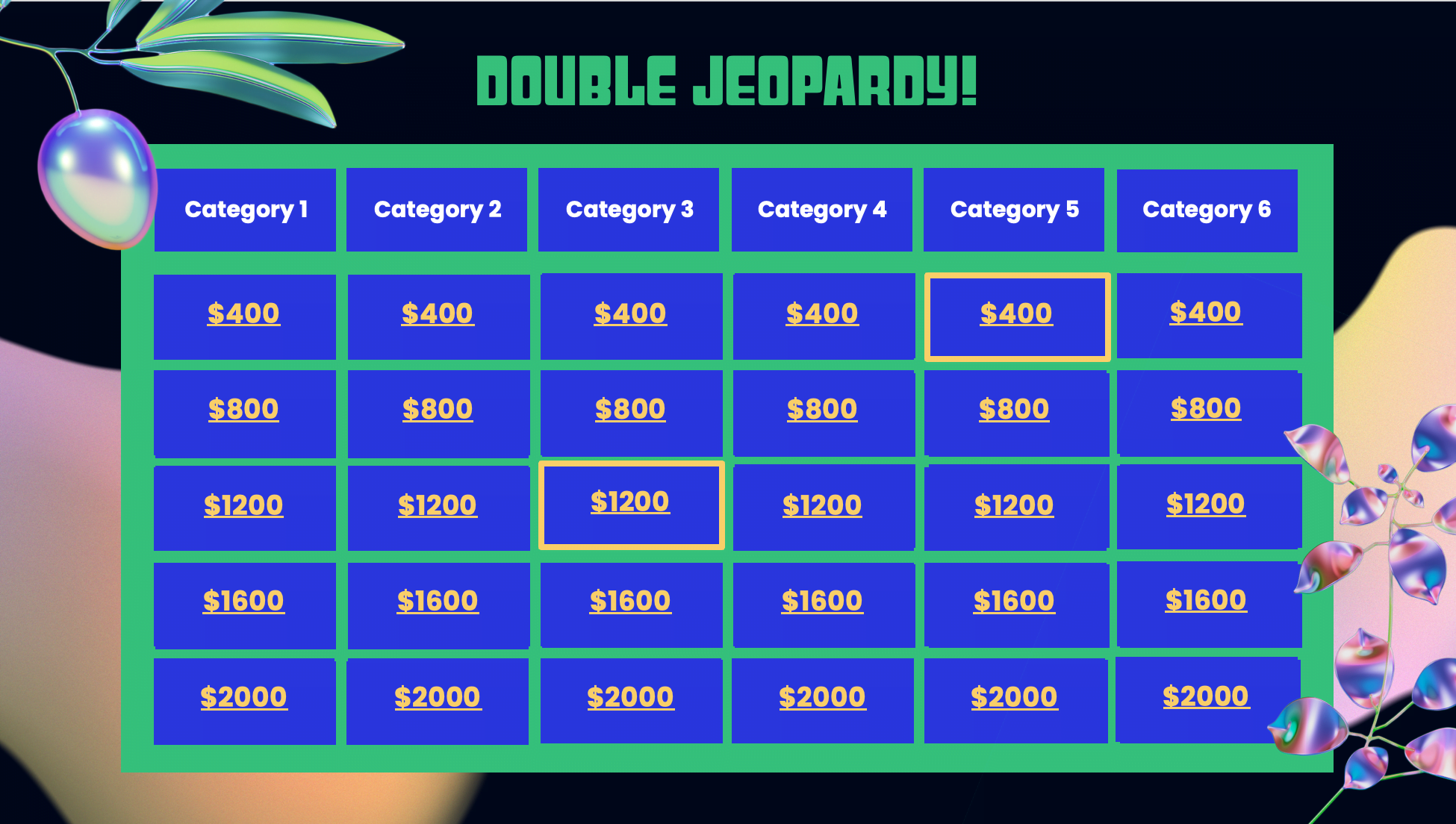
これはオプションのステップである。 ダブル・ジョパディをプレイする場合は、ゲームボードを別に作り、各ヒントの報酬を2倍にする必要があります。 ファイナル・ジョパディが行われる場合は、ファイナル・ジョパディのヒント用に別のスライドを作成する。 デイリーダブルのように、出題者/出題チームは現在のポイントまでの任意のポイントを賭け、出題者/出題チームは制限時間内にクイズに答えなければならない。
💡 プロのヒント:ClassPoint のタイマーを使えば、Final Jeopardy ラウンドをよりエキサイティングでチャレンジングなものにすることができます。
ステップ5:回答の設定
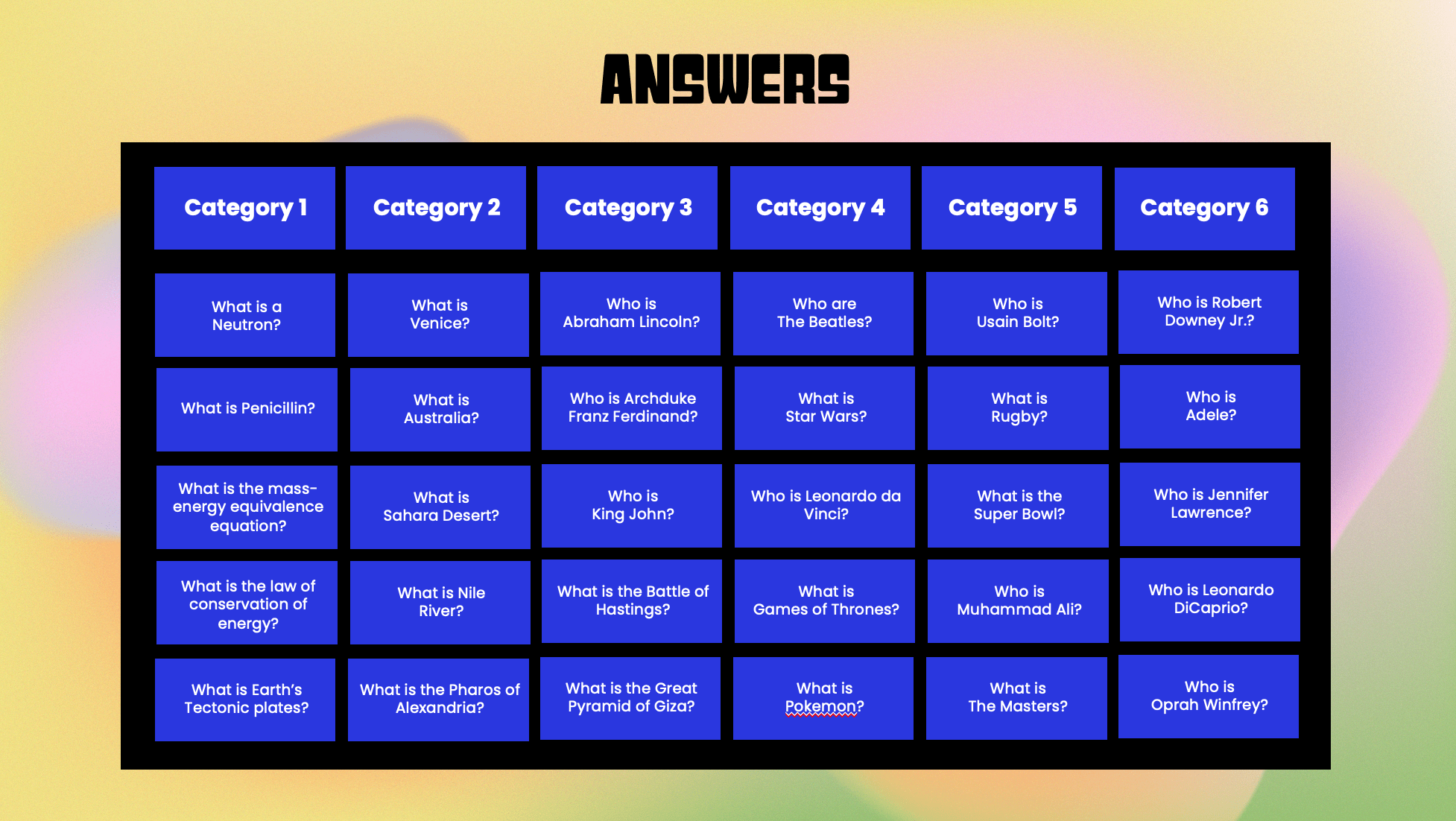
各ラウンドのヒントのカテゴリーとそれぞれのヒントを決めたら、解答用のスライドを別に用意します。
ステップ6a:クラスポイントのドラッガブル・オブジェクトを使って手がかりを明らかにする
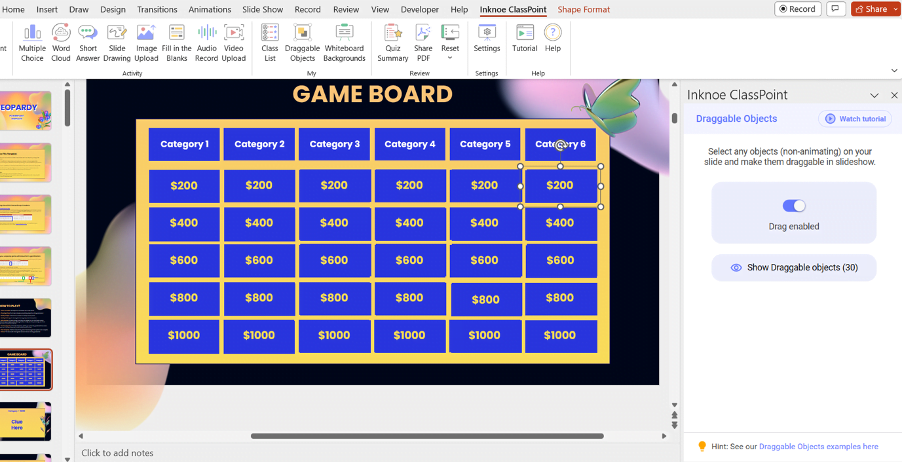
ゲームボードと同じスライドに点数に隠されたヒントを作成した場合、ClassPointのDragable Objectsを利用することで、ゲーム中に各点数に隠されたヒントを明らかにすることができます。 ClassPointのDragable Objectsを使ってゲーム盤をセットアップする:
1.ClassPointを無料でダウンロードする。
2.PowerPointのリボンにある「ドラッグ可能なオブジェクト」をクリックします。
3.ドラッグ可能な要素にしたいポイント値をすべて選択し、サイドパネルの「ドラッグ有効」をクリックします。
4.ドラッグします:スライドショーモードに入り、クラスポイントツールバーのドラッグ可能なオブジェクトアイコンをクリックすると、ドラッグが開始され、下にあるヒントが表示されます!
ステップ6b:ハイパーリンクを使った手がかりの回復
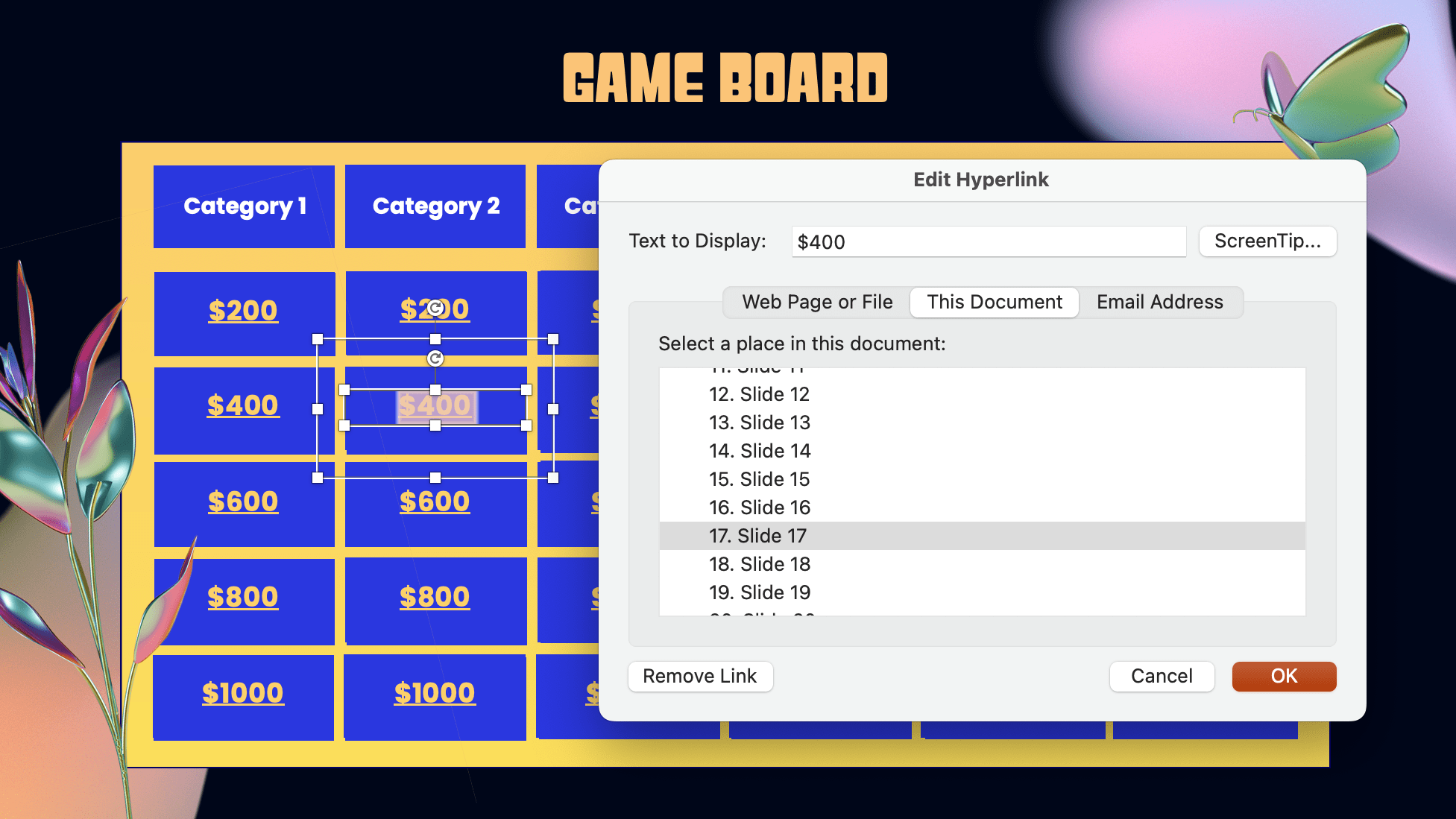
また、ドラッガブル・オブジェクトを使ってヒントを明らかにしたくない場合や、パワーポイントの別々のスライドにヒントを作成した場合は、ハイパーリンクを追加して、ポイント値とそれぞれのヒントをつなげることで、スライド間のナビゲーションを向上させることができます。 提供されたジョパディゲームのテンプレートには、各ポイントの間にそれぞれのヒントのスライドへのハイパーリンクが含まれています。
ステップ7:マルチメディアの追加(オプション)
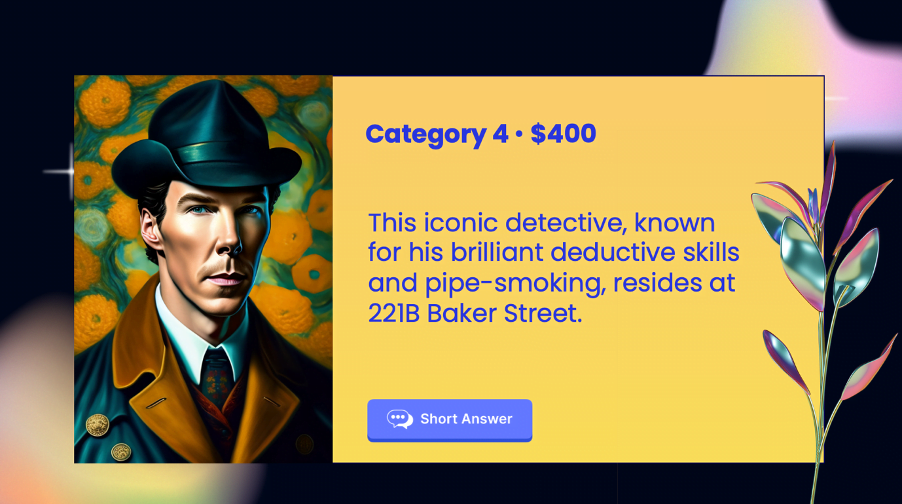
これはオプションのステップである。 また、ゲームをより視覚的にアピールするために、ヒントに視覚教材やマルチメディアを追加することもできます!
ステップ8:ゲームプレイの追加
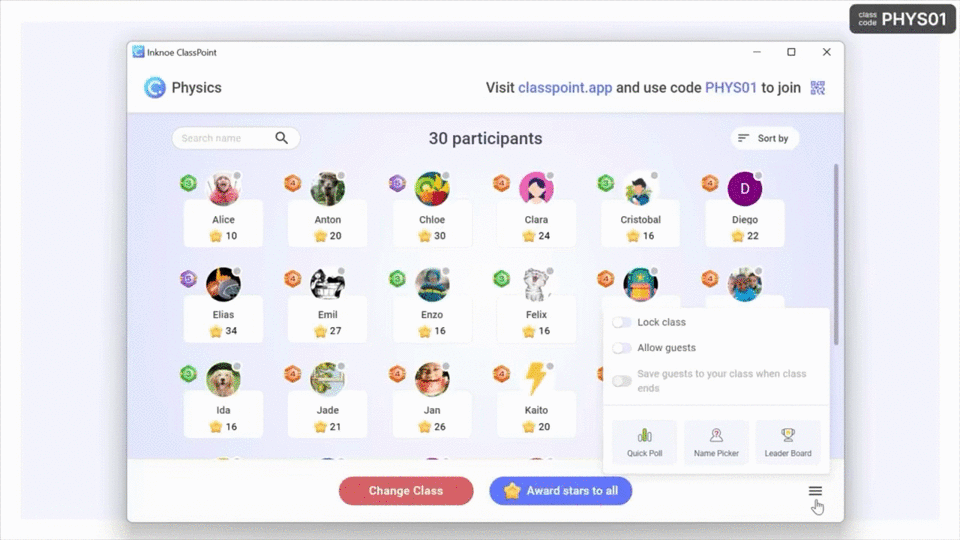
スコアキーパーを配置し、パワーポイントに手動の採点ボードを入れるのが従来の採点管理方法だ。 しかし、ClassPointに内蔵されているPowerPointのゲーミフィケーション機能を活用すれば、指先ひとつでスコアやリーダーボードへのアクセス権を付与することができます。 その方法はこうだ:
1.ClassPointをダウンロードしてサインインしたら、PowerPointのリボンにある「クラス一覧」を開きます。
2.出場者名/チーム名を追加する。
3.ポイント付与 – 各ジョパディゲームのラウンド中、PowerPoint スライドショーモード中に、ClassPoint ツールバーの「My Class」または「Name Picker」タブにアクセスして、出場者/出場チームからスターを付与したり減点したりします。
4.リーダーボード – PowerPointのスライドショーモード中に、ClassPointのツールバーからリーダーボード機能にアクセスし、ゲーム中のスコアを記録することができます。
パワーポイントでジェパディを始める!
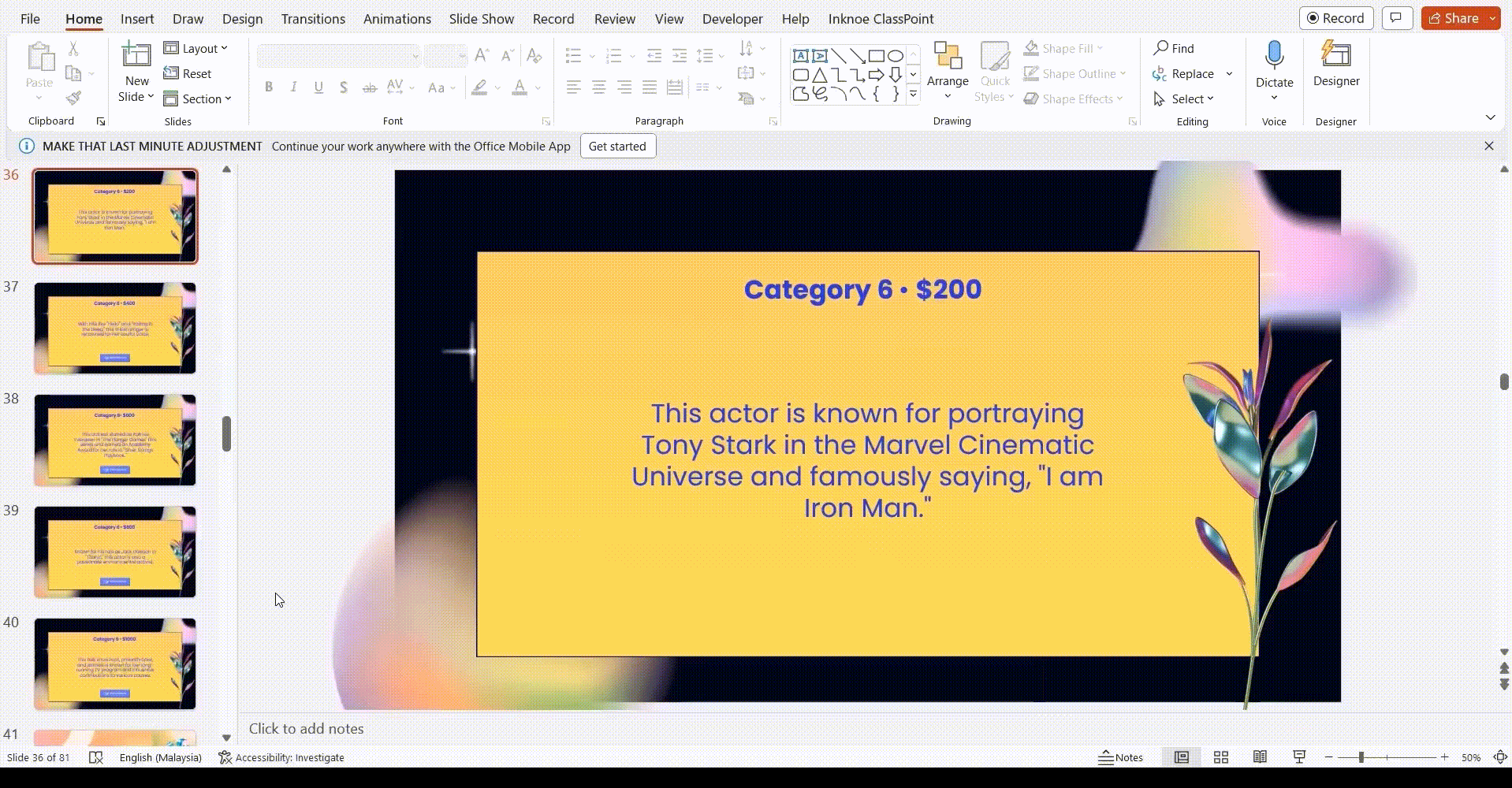
出題者は口頭で回答することもできますし、ClassPointのインタラクティブ・クイズ・ボタンを使って、PowerPoint上ですぐにジェパディ・ゲームを楽しむこともできます。
その方法はこうだ:
- ClassPointを無料でダウンロード。
- PowerPointのリボンからClassPointのインタラクティブクイズボタンを選択し、ヒントのスライドに追加します。 (ジョパディゲームでは、ショートアンサーを使うことをお勧めします!)。
- スライドショーモードに入り、再生を開始する。 クイズを開始するには、ClassPointのクイズボタンをクリックするだけです。 www.classpoint.app、参加者にデバイスを使って参加するよう呼びかけ、回答の収集を開始する。
PowerPointのスライドを簡単にインタラクティブなゲームに変換する方法についてのより詳細なチュートリアルについては、PowerPointのゲームを作成し、再生する方法については、この記事をお読みください。
それだけだ。 PowerPointでジェパディ・ゲームを作り、プレイするのはとても簡単だ。 ガイド付きチュートリアルとジェパディPowerPointテンプレートを使えば、ジェパディゲームはもはやテレビ画面だけのものではありません!
結論
あなたがあなたのレッスンに興奮を注入することを目指す教師、またはあなたの従業員の士気を高めるために求めているチームリーダー、または単にいくつかの競争の楽しさを渇望トリビア愛好家であるかどうか、私たちのジョパディPowerPointテンプレートは、臨時の、魅惑的な経験に普通のプレゼンテーションをオンにするために必要なすべてを持っています!
PowerPointとテンプレート、ClassPointのインタラクティブなクイズと ゲーミフィケーション機能、そして遊び心さえあれば、あなたの聴衆を驚かせ、魅了する、初めてのジェパディ・ゲームをPowerPointで作成することができます!
ここでより多くのPowerPointのゲームテンプレートをチェックアウトします!👇